Slik oppretter du et systemgjenopprettingspunkt i Windows 7
Når systemgjenoppretting ble introdusert på baksiden av Windows ME, bidro det til å lagre noen store datamaskere for mange brukere. Funksjonen er fortsatt inkludert i Windows 7, 8 og 10, og er et nyttig verktøy for å fikse et mylder av problemer.
RELATED: Slik bruker du systemgjenoppretting i Windows 7, 8 og 10
Du kan lese mer om hvordan du bruker Systemgjenoppretting i vår komplette veiledning. Men hvis du bare ønsker å opprette et raskt gjenopprettingspunkt, bør instruksjonene nedenfor hjelpe deg.
Det anbefales at du oppretter et gjenopprettingspunkt før du installerer ny programvare eller gjør store endringer på datamaskinen. Ofte, når du installerer ny programvare, får du valget om å opprette et punkt, men hvis ikke, kan du også gjøre det manuelt.
Klikk på Start-menyen, skriv "Gjenopprett" og klikk "Opprett et gjenopprettingspunkt ".

Dialogboksen Systemegenskaper åpnes. Klikk på Opprett-knappen.
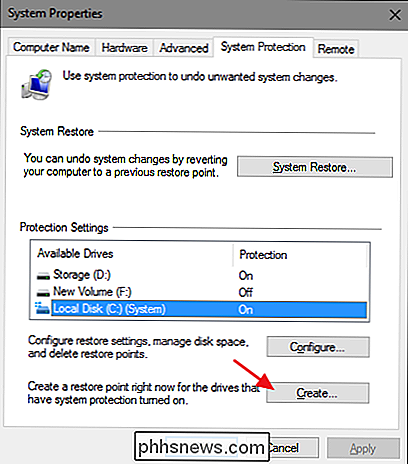
Skriv inn en beskrivelse for gjenopprettingspunktet som vil hjelpe deg med å huske punktet som ble opprettet.
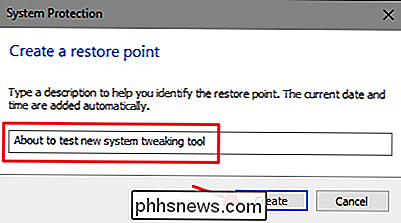
Tiden det tar å opprette gjenopprettingspunktet, vil avhenge av mengden data, datamaskin hastighet etc.
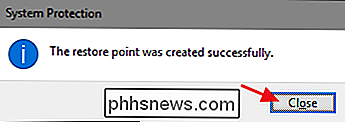
Alt ferdig! Nå hvis noe går galt, har du den tilfredshet som vet at du kan gå tilbake i tid til punktet før endringene ble gjort.

Slik justerer du volumet på Apple Watch
Mens vi elsker hvordan Apple Watch parkerer nyttige meldinger rett på håndleddet, kan det være en støyende liten cricket. Heldigvis er det enkelt, hvis du vet hvor du skal se, å stille Apple Watch. Justere volumet fra klokken din RELATED: Slik stiler du, administrerer og skjuler varsler på Apple Watch Det er to måter å håndtere en støyende Apple Watch direkte fra selve klokken.

Hva er den beste måten å vanntette telefonen min på?
Kjære Hvordan-til-Geek, Sommeren nærmer seg raskt, og det betyr turer til stranden, bassengkanten lounging, fiske med familien min og alle slags aktiviteter som bringer meg i nærheten av (eller i) vann. Mens jeg er spent på sommeren, er jeg heller ikke så begeistret for forslaget om potensielt å droppe min splitter nye iPhone 6 inn i bassenget.



